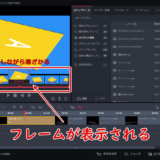おすすめ動画編集ソフト【GOM Mix Pro】ではクロップボタンによりクロップ編集が可能です。
こちらでは、クロップ編集方法を解説していきます。
こちらでは、クロップ編集方法を解説していきます。
「クロップボタン」の場所はこちら
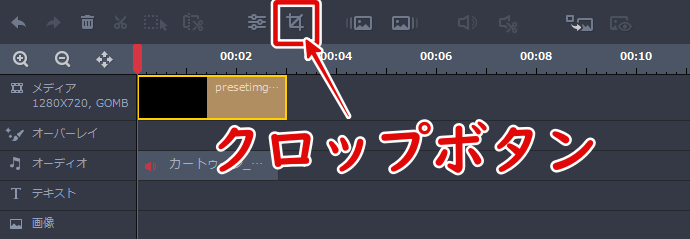
クロップ編集とは「動画解説」
クロップ編集とは
動画(画像)ファイルを切り取って、その切り取った部分をズームの状態で、扱えるようにできる機能です。
クロップ編集のやり方(画像解説)
1:クロップボタンをクリック
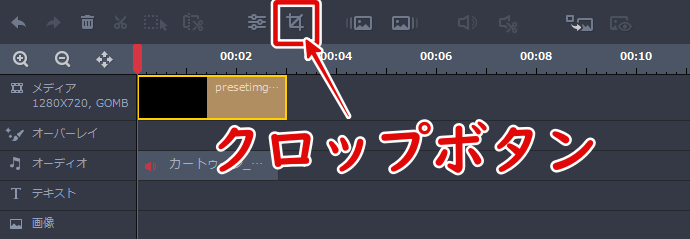

クロップボタンをクリックすると、クロップウインドウが表示されます。
注意
※クロップボタンを点灯させるには、動画(画像)を選択しておく必要があります。
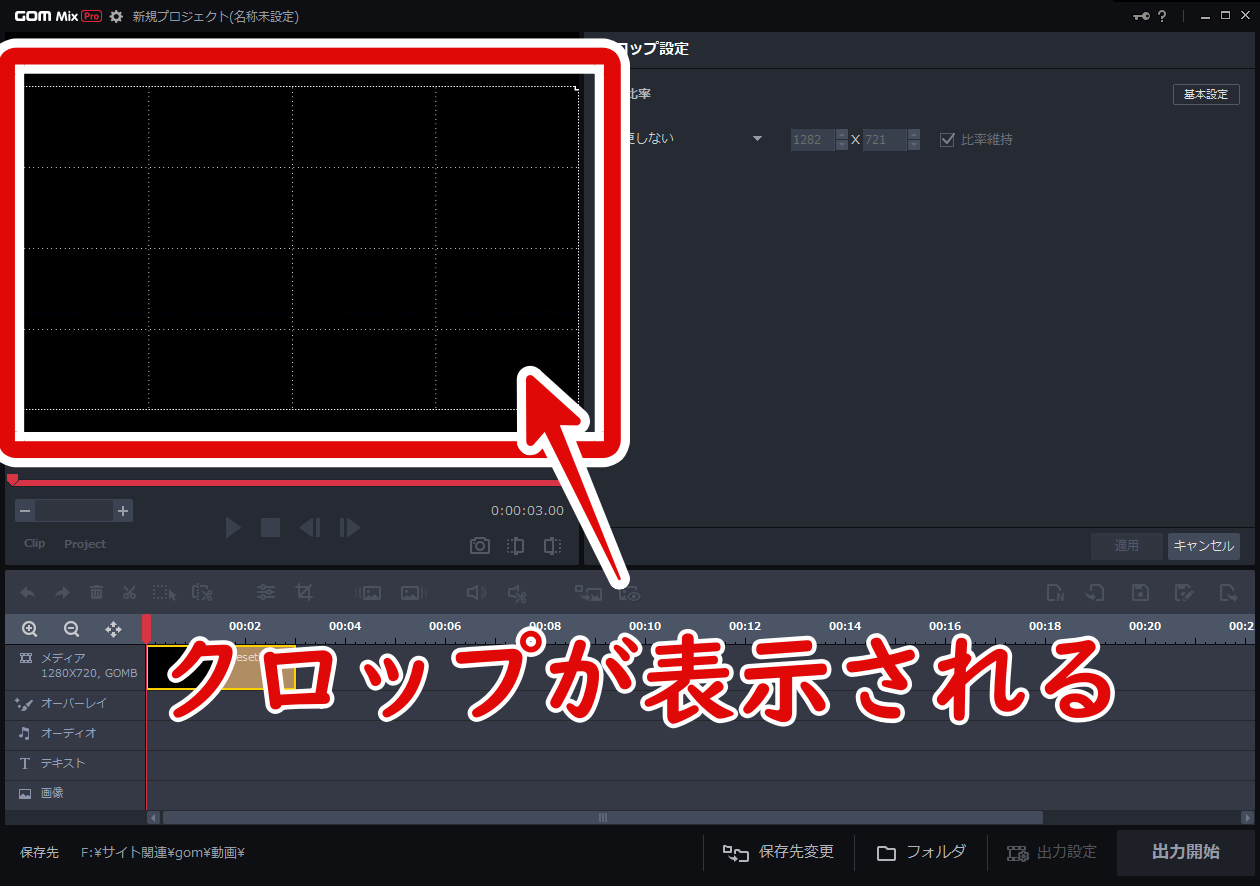
2:クロップの大きさを変更できます。
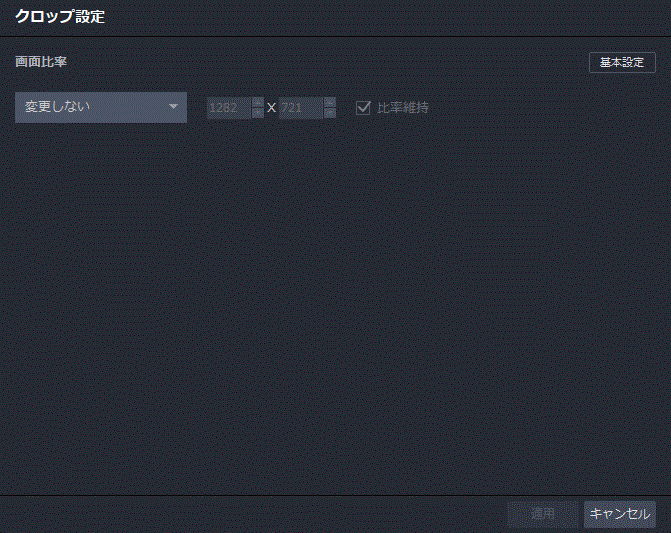
編集サイズ
- 1:1
- 4:3
- 16:9
- 2.35:1
- ユーザー定義
この内から選べます
MEMO
クロップの大きさはマウスでも直接変更が可能です。


※クロップに端にカーソルを持っていきドラッグ・アンド・ドロップで大きさ&位置を変更できます。
3:「適用」ボタンをクリックすれば完成
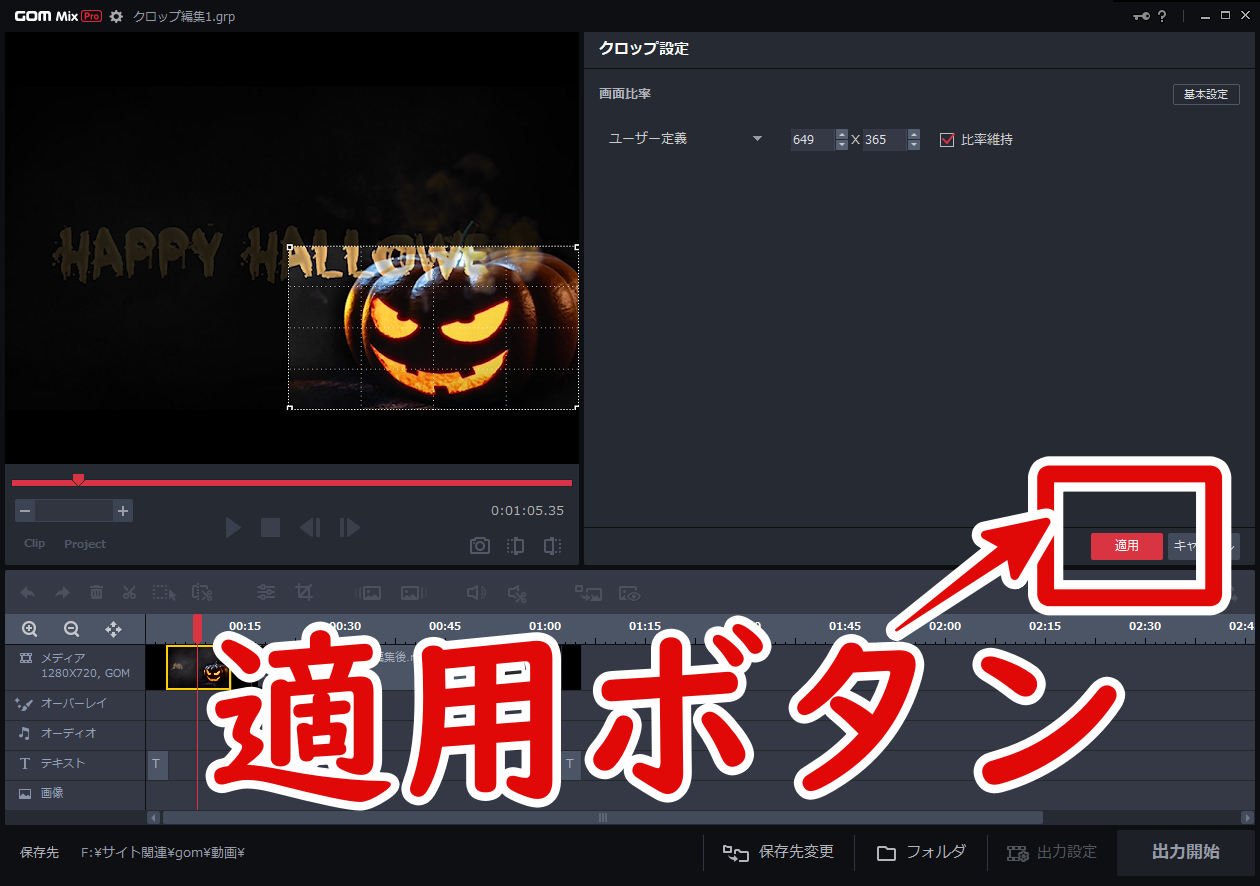
以上で【GOM Mix Pro】のクロップ編集についての解説は終わりです。
動画をズームさせたい時に便利な機能ですね!